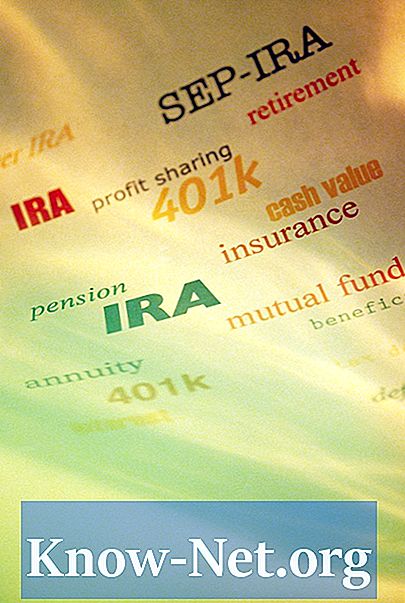Isi
Excel adalah program spreadsheet yang didistribusikan oleh Windows untuk PC dan Mac. Ini digunakan untuk anggaran, dokumen keuangan, surat dan jadwal. Proses menimpa terjadi ketika data baru disimpan di atas file lama. Ini biasanya terjadi jika program atau komputer hang saat dokumen terbuka. Informasi baru secara otomatis disimpan dan diambil ketika Anda reboot, tetapi tanpa kemampuan untuk membatalkan atau kembali ke informasi lama. Situasi ini dapat diatasi dengan memulihkan dokumen yang ditimpa.
Instruksi

-
Temukan dokumen yang menimpa file lama yang ingin Anda pulihkan. Klik kanan nama file, lalu pilih "Ganti nama." Sebuah kotak akan muncul dengan nama file. Tambahkan kata "baru" atau tanggal hari ini untuk memudahkan membedakan dari file yang ingin Anda ambil. Setelah selesai mengedit nama, klik "OK" atau "Lanjutkan."
-
Unduh Regenerator XLS (lihat bagian "Sumberdaya"). Program ini dirancang khusus untuk memulihkan file Excel. Mulailah dengan uji coba gratis dengan mengklik "Uji Coba Gratis" di halaman beranda dan ikuti instruksi untuk mengunduhnya ke sistem operasi Anda. Setelah diunduh, klik dua kali ikon untuk menginstal.
-
Jalankan program Regenerator XLS dengan mengklik dua kali ikon ketika sudah diinstal. Ketika layar utama muncul, pilih "Pulihkan file" dan "Pulihkan file yang ditimpa". Program sekarang akan meminta informasi file yang harus diambil. Jika Anda ingat tanggal dibuka terakhir kali, pilih tanggal. Kemudian, ketik yang menyerupai nama file. Klik "Bintang".
-
Tunggu program untuk mencari file yang ditimpa komputer Anda. Biasanya ini dalam bentuk rekaman otomatis - biasanya file tersembunyi - dilakukan sebelum pertama kali ditimpa. Ketika Anda menyelesaikan pencarian, cari daftar dokumen atau dokumen yang ingin Anda ambil. Pilih semua file yang Anda inginkan (hindari nama file pada "Langkah 1") dan klik "Ambil" di sudut kanan bawah.
-
Pindahkan file yang dipulihkan ke folder baru setelah selesai. Buka setiap file untuk melihat apakah memiliki informasi yang benar yang Anda butuhkan. Jika tidak, ulangi langkah tiga dan empat dengan parameter pencarian berbeda hingga Anda menemukan dokumen yang diganti.
Bagaimana
- Buat salinan dan simpan data Anda sesering mungkin untuk menghindari kehilangan file.